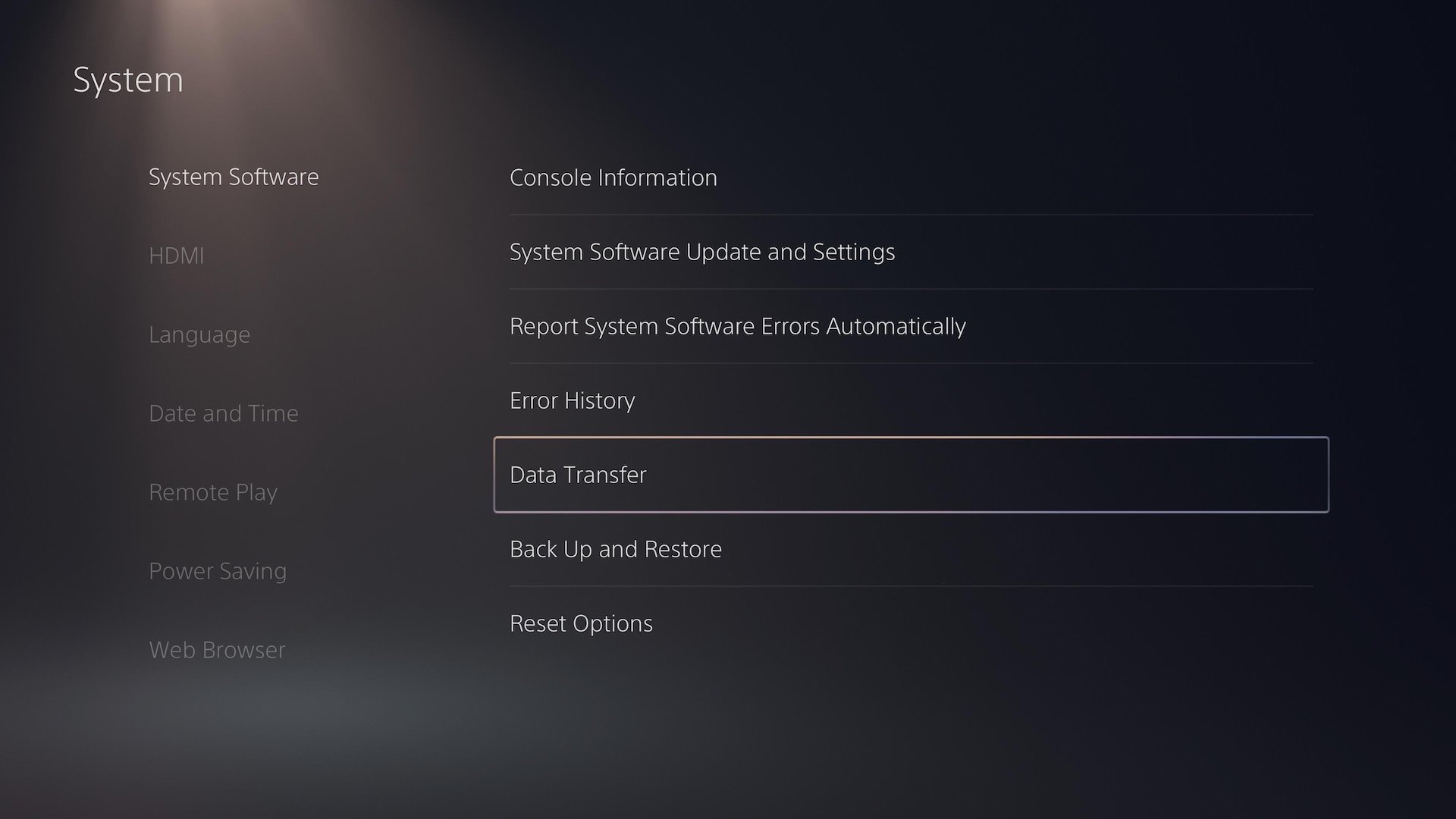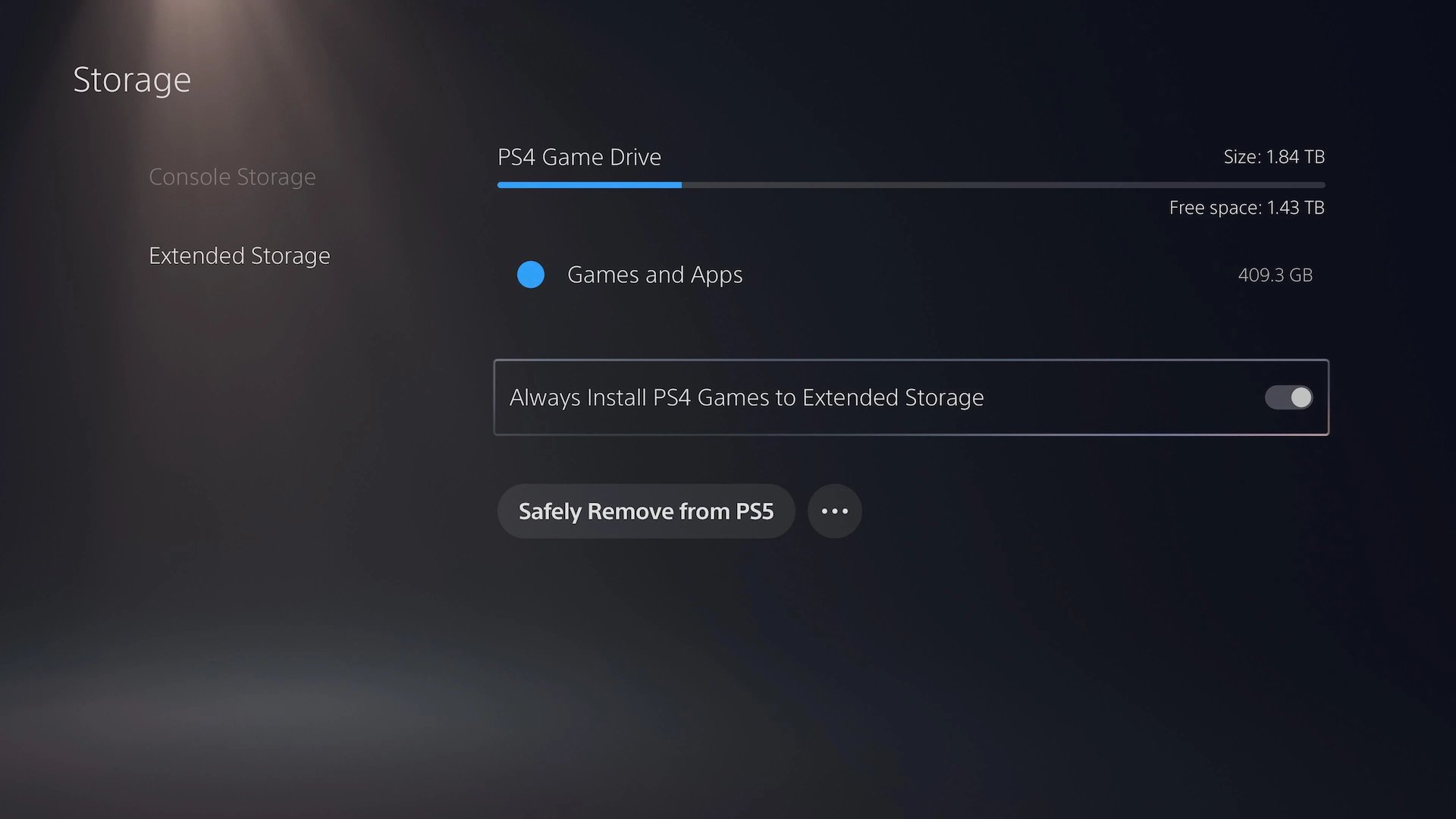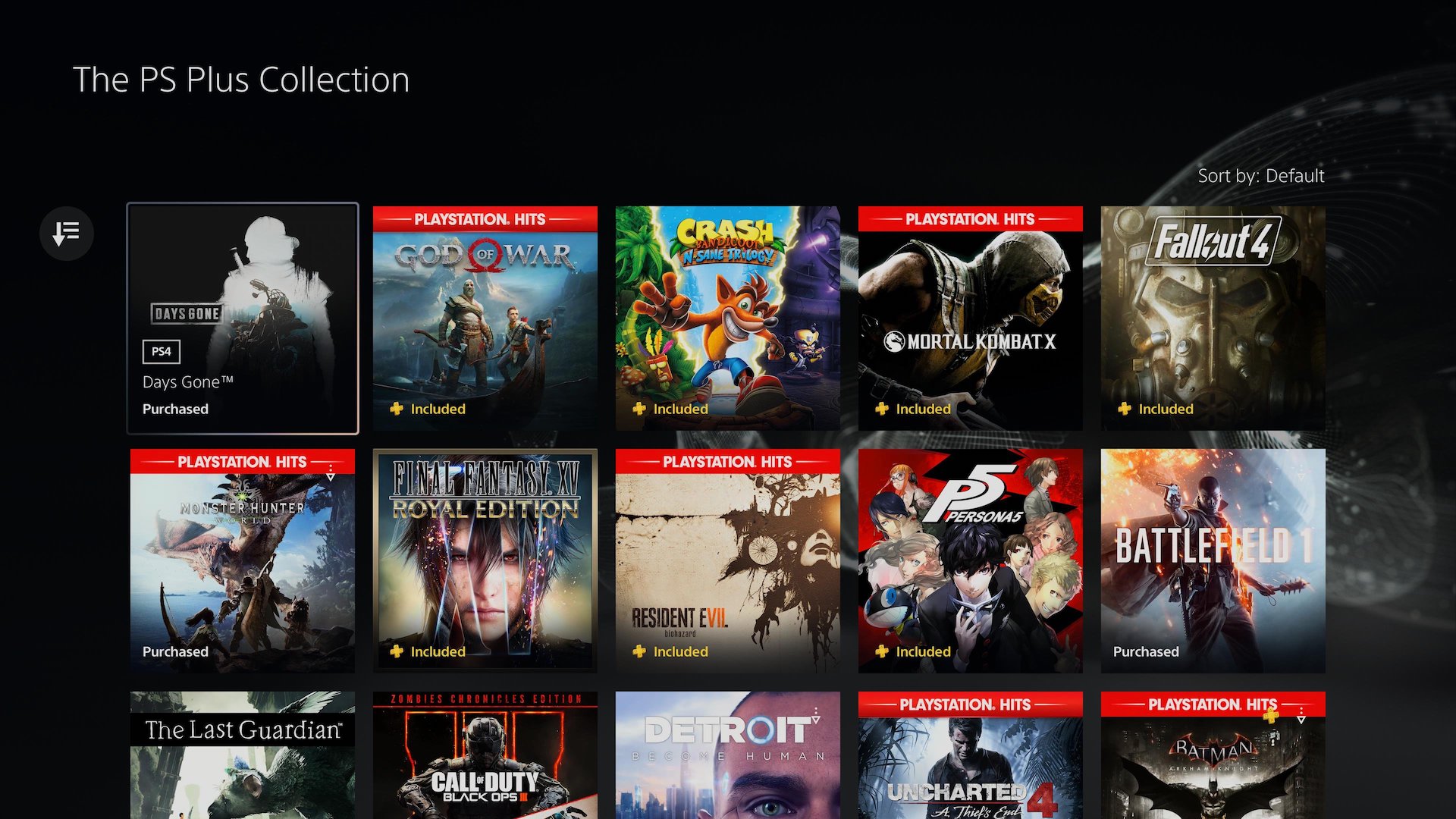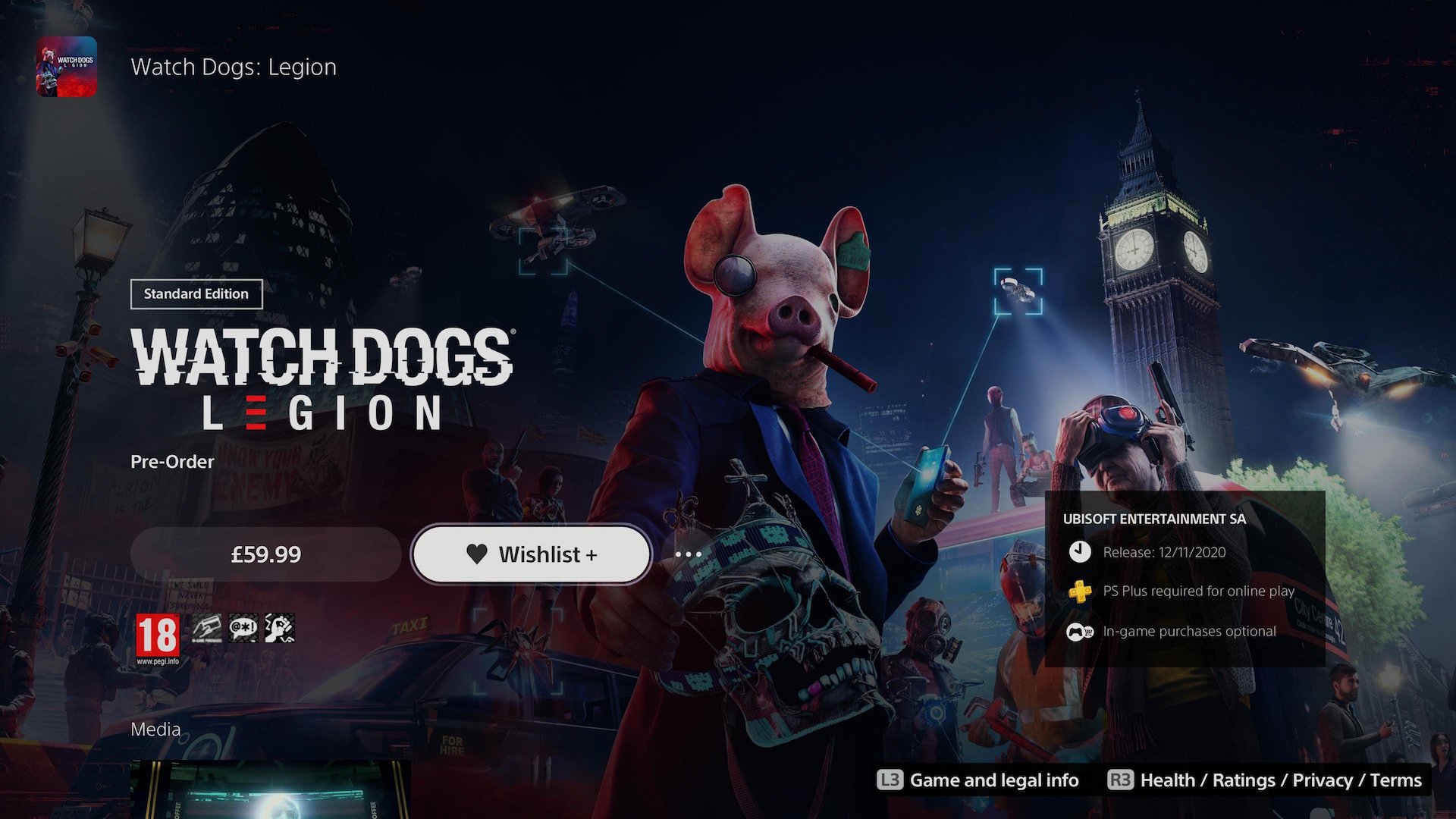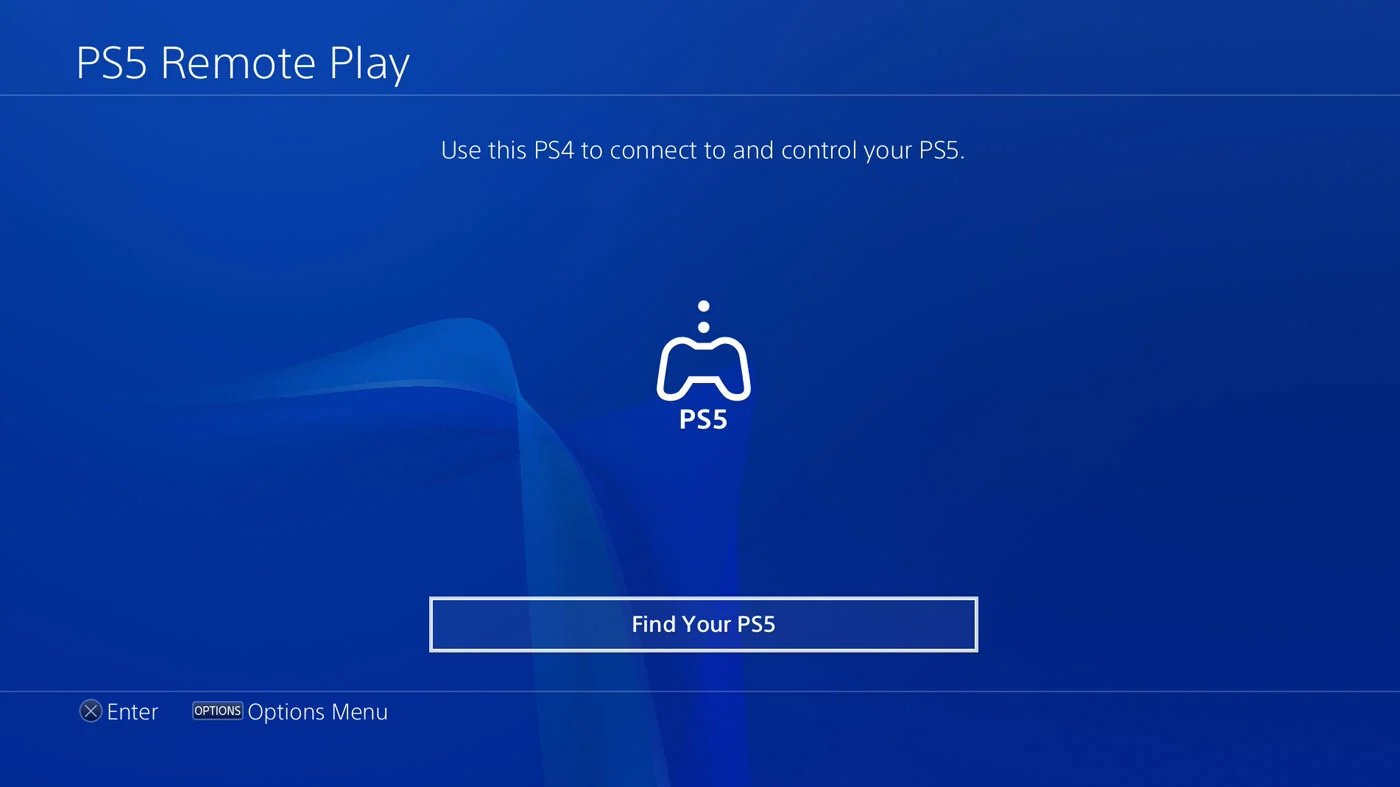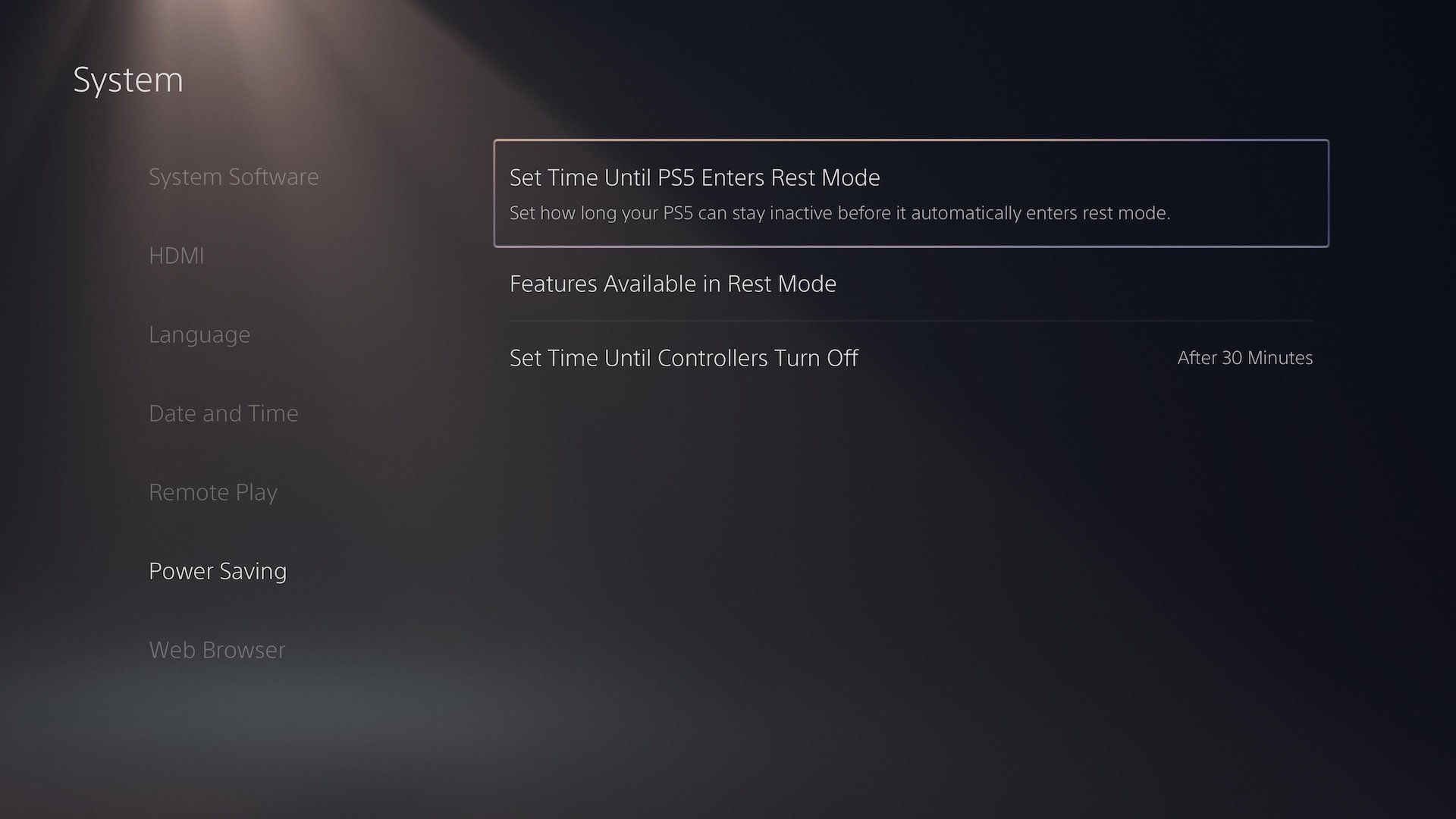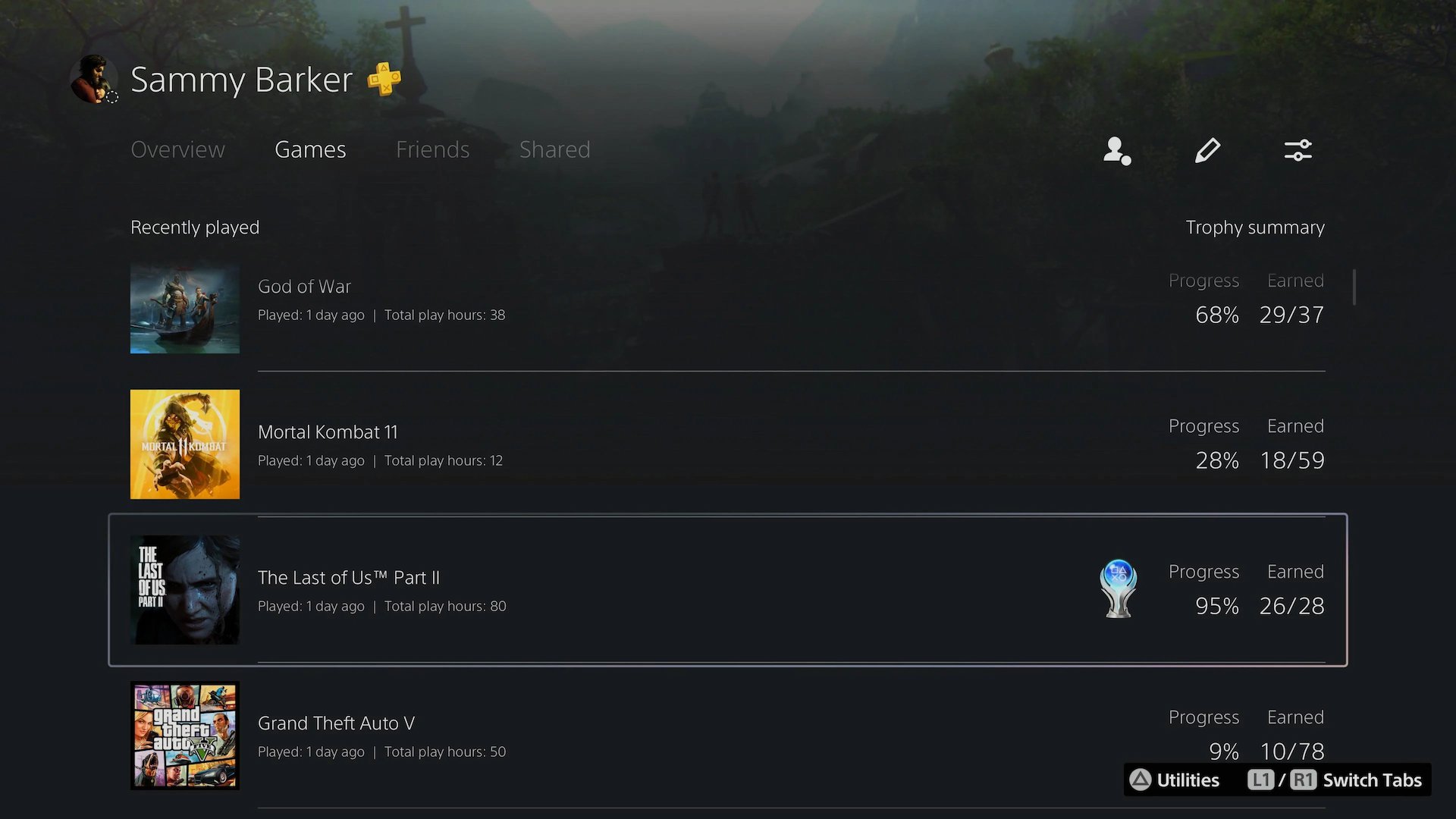[PlayStation 5]購入後に行うべき10のこと
Push Square の記事を翻訳いたしました(個人名は原文のままです)。
訳文の一番下にあるボタンからソースのページに移動できます。
今年のクリスマスに新しい PS5 で最初にすべき10のこと
PlayStation 5 を使い始めるためのヒントとコツ
Sammy Barker Wed 2020.12.23 14:30
2020年、PlayStation 5 が登場しました。
クリスマス用の新しいコンソールを入手できた場合は、今少し圧倒されているかもしれません。明らかに、あなたは最新世代のプラットフォームを一年中辛抱強く待っていましたが、箱から出してすぐに提供されるものがたくさんあるので、どこから始めればよいのか疑問に思うかもしれません。
まず、フォーマットとその機能の詳細については、PS5 レビューと PS5 ガイドを確認することをお勧めします。第二に、中にあなたのシステムソフトウェアを更新するために、必ず
〔設定〕> 〔システム〕> 〔システムソフトウェア〕>〔システムソフトウェアアップデートと設定〕 > 〔アップデートシステムソフトウェア〕
を実行します。
完了したら、次に、ソニーの新しいシステムを使い始めるためのヒントを以下に示します。最初にすべき10のことを説明しましょう。
- PS4 から PS5 にデータを転送する
- Astoro's Playroom を見逃さないでください
- 外付け HDD を接続
- PS Plus Collection を確認する
- PS Store のウィッシュリストにゲームを追加する
- 立体音響ののセットアップ
- Remote Play をオンにする
- 省電力設定を調整する
- PS4 のプレイタイムで自分に衝撃を与える
- PS5 をお楽しみください
PS4 から PS5 にデータを転送する
PlayStation 4 または PS4 Pro を既にお持ちの場合は、新しく購入した PS5 の SSD にコンテンツをインストールして移行したい場合があります。ゲームであろうと保存ファイルであろうと、データ転送を実行することをお勧めします。
これを行うには、PS4 または PS4 Pro の電源を入れ、Wi-Fi またはイーサネットケーブルを用いて接続する必要があります。次に、
〔設定〕 >〔システム〕 > 〔システム転送〕 >〔データ転送〕
の順に移動し、画面の指示に従います。転送するデータの量によっては、時間がかかる場合がありますが、バックグラウンドで転送を実行できるため、心配する必要はありません。多分、何かのゲームをプレイする時間に当てられるのでは?
Astoro's Playroom を見逃さないでください
『Astro’s Playroom』は起動時にすべてのコンソールにプリインストールされていますが、まだ削除しないでください。
DualSense コントローラのすべての機能を示しているため、このゲームを何よりもまずプレイすることを強くお勧めします。さらに重要なことに、弊社のレビューでこのタイトルに「9 / 10」のスコアを付与していますが、本当に楽しい体験です。夢中になったら、プラチナトロフィー取得を検討することをお勧めします。
外付け HDD を接続する
PS5 で多くの PS4 ゲームを(下位互換により)プレイする予定の場合は、外付け HDD を接続して、それに保存することを強くお勧めします。
PS5 の SSD にインストールすると、読み込み時間が速くなるというメリットがありますが、(現時点では拡張ができないため)空き容量が非常に限られています。よって、次世代ゲーム用にそれを確保しておくことをお勧めします。
朗報といえば、あなたが PS4 または PS4 Pro ですでに外付け HDD を使用している場合は、ケーブルで接続するだけで中断したところから続行できます。新しい外付け HDD を購入・使用される場合は、短いながらも複雑ではない手順に従ってセットアップする必要があります。
PS Plus Collection を閲覧する
PS5 の空き容量が大幅に拡張され、PS4 のタイトルが外付け HDD にインストールされたら、PS5 の下位互換性のあるゲームのコレクションを拡張するときです。そして、「PS Plus Collection」を閲覧するよりも良い方法はあるでしょうか?
PS Plus 加入者向けのこの新しい特典には、『God of War』や『Monster Hunter World』など、PlayStation 4 の史上最高のゲームがいくつか含まれています。
また、『Days Gone』のようなこれらのタイトルのいくつかは、PS5 Game Boost のおかげで、ソニーの新しいハードウェアでより良いパフォーマンスを発揮するように更新済みです。あなたはリンクを介して PS5 から利用できるすべての「PS Plus Collection ゲームの完全なリスト」を見つけることができます。参照して、ライブラリィにいくつか追加してください。
ああ、そしてあなたが会員を継続する限り PS5 版の『Bugsnax』の無料コピーをダウンロードしてプレイすることを忘れないでください!
PS Store のウィッシュリストにゲームを追加する
新しい PS Store は、システムソフトウェアの一部であり、コンソールで行うすべての操作に統合されているため、PS4 のものと比較して PS5 での「天啓」といえるでしょう。また、ウィッシュリストのようないくつかのきちんとした新機能も詰め込まれています。
私たちは、今あなたのピカピカの新しいコンソールでより良くやっていくことがたくさんあることを知っています。しかし、すぐにでも見るべき機能があります。あなたがウィッシュリストにタイトルを1つか2つ追加すると、それらに関するニュースがあるたびに更新されます。
立体音響のセットアップ
「立体音響」は PS5 の主要な新機能の1つであり、セットアップはそれほど必要ありませんが、最大限に謳歌することを確認する必要があります。従来のイヤフォンでも DualSense を介して使用できるので、高価なヘッドセットを持っていなくても心配しないでください。有線・無線で接続できます。
次に、
〔設定〕 >〔サウンド〕 > 〔オーディオ出力〕
に移動し、立体音響が有効になっていることを確認します。また、このプロファイルの調整にも少し時間をかけるとよいでしょう。そうすれば、音響体験があなたの耳に合わせて調整されていることを確認できます。
より詳しい接続方法は「[DualSense]コントローラを介したヘッドフォン・イヤホンの使用(DualShock 4 も含みます)」をご参照ください。
Remote Play をオンにする
購入当日はテレビを独占することは間違いありませんが、明日と週末の残りはどうですか?(特に家族がおられる方は、)予備の計画を立てておくとよいでしょう。
そこで Romote Play が登場します。この機能を使用すると、PS5 コンソールを PC / スマートフォン/ PS4 などのさまざまなデバイスにストリーミングできます。セットアッププロセスを開始するには、
〔システム〕> 〔Remote Play〕 > 〔Remote Play を有効にする〕
に移動します。これらすべてがどのように機能するかについては、「[PlayStation 5]Remote Play は進化・安定しています」でついてもう少し詳しく知ることができます。
省電力設定を調整する
あなたが PS5 をどのようにお使いになるつもりかはよくご存知だと思いますので、省電力設定を確認して、ニーズに合わせて調整することをお勧めします。近年(一般的な家電製品は)、エネルギィ効率を意識しているので、できるだけ電力を節約しながら、プレイしたい方法を最大化する設定を見つけることをお勧めします。
これらの設定を調整するには、
〔設定〕 > 〔システム〕 > 〔省電力〕
に移動し、使いやすい構成(各設定の組み合わせ)が見つかるまで確認します。
PS4 のプレイタイムで自身に衝撃を与える
ソニーは PS5 にプレイ時間追跡機能を静かに実装しており、その結果はあなたを驚かせるかもしれません。
この機能は履歴データを取得するため、PS4 のゲームにあなたが費やした時間を確認することもできます。確認するために必要がある操作は、PlayStation をタップして「Control Centre」を起動し、アバターを選択することです。次に、
〔プロフィール〕 > 〔ゲーム〕
に移動し、「恥の壁」をつぶさに閲覧します。
PS5 をお楽しみください
最も重要なことは、購入当日に何をするにしても、新しい PS5 コンソールを楽しんでください。
今年は私たち一人一人にとって前例のない悪い年でしたが、この新しいシステムの輝かしい灯火がすべての終わりにあることは注目に値します。困難な状況でそれらを私たちにもたらしたエンターテイナとあらゆる関係者の努力を物語っています。
今年のクリスマスに PS5 で何をしますか?
最初にどのゲームをプレイしますか?どの機能を体験することに最も興奮していますか?
以下のコメント欄で、「play has no limits」を証明してください。
過去記事参照
[PlayStation Plus]PS Plus Collection -それは PS4 の大ヒット作を提供します-(2020.10.29 更新済み)
過去記事参照
[DualSense]コントローラを介したヘッドフォン・イヤホンの使用(DualShock 4 も含みます)
[DualSense]全てのマイク付きのイヤフォンに対応します
過去記事参照
[PlayStation 5]Remote Play は進化・安定しています
購入後、実践するのが待ち遠しいですね。
とにもかくにも、メリークリスマス*・゜・*:.。..。.:*・゜(n‘∀‘)η゚・*:.。. .。.:*・゜・*
管理人は、例年特別なことは何もしませんがw
この日でなくとも、好きな時にケーキを買って食べましょう!